動画から文字起こしを行いたい場面は多く、例えば、会議の録画、講義の動画、インタビュー映像などを文字に起こして内容を整理したいときに役立ちます。特にMP4形式の動画は広く使われているため、MP4動画からの文字起こしができるツールや方法を知っておくと作業がスムーズになります。
本記事では、MP4動画から文字起こしを行うためのおすすめアプリや、Windows環境で効率的に文字起こしをする方法について詳しく解説します。また、文字起こし作業を効率化するコツや、無料で使える便利なアプリについても紹介するので、ぜひ最後までご覧ください。

Part 1.MP4動画から文字起こしのメリット
MP4動画から文字起こしを行うことで、以下のようなメリットがあります:
?内容の可視化:
音声や映像だけでは理解しにくい内容も、テキスト化することで情報が整理され、理解しやすくなります。
?検索・編集が容易:
文字データにすることで、特定のキーワードを検索したり、文書を編集したりしやすくなります。
?字幕やスクリプト作成に活用:
動画の内容を字幕やスクリプトに変換することで、YouTubeやプレゼン資料の作成が効率化します。
?聞き逃し防止:
音声のみでは聞き逃してしまう内容も、テキスト化して見返すことで内容を再確認できます。
Part 2.【PC】MP4動画から文字起こしを行う方法
パソコンでMP4から文字起こしを行う場合、以下の2つの方法が利用可能です。
1専門ソフトVoxBoxでMP4をテキスト化
「iMyFone VoxBox」はWindows、Mac、iOS、Androidで動作できるAI文字起こしソフトです。MP4をはじめ、MOVやAVI、MP3など20種類以上の動画・音声ファイル形式にも対応し、画像とPDFにあるテキストを認識して抽出することも可能です。動画内のノイズとBGMを除去でき、文字起こしの品質を向上させます。また、テキスト読み上げや動画ダビング、音声編集、形式変換などの機能もサポートします。
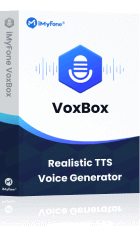
- 日本語/英語/中国語を含む216+言語に対応し、外国語のMP4ファイルからも素早く文字起こし。
- 1分のMP4ファイルを文字に変換するには平均5秒ほどかかり、無料でも5分間で体験できる。
- 高度なAI技術によって、長文でも高精度で完璧にテキスト化。
- MP4から起こした文字はtxtファイルとして保存でき、文字読み上げ機能も搭載。
▼ VoxBoxを使ってMP4から文字起こしをする方法
ステップ 1.上記のボタンをクリックしてソフトをダウンロードして起動したら、左側で「文字起こし」機能を選択します。
ステップ 2.「ファイルを追加」をクリックするかドラッグして、目的のMP4ファイルをインポートします。
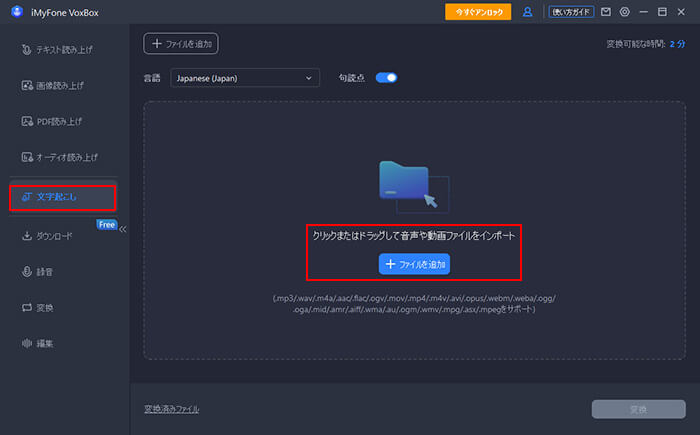
ステップ 3.上部で言語を選択したら、右下の「変換」をクリックします。
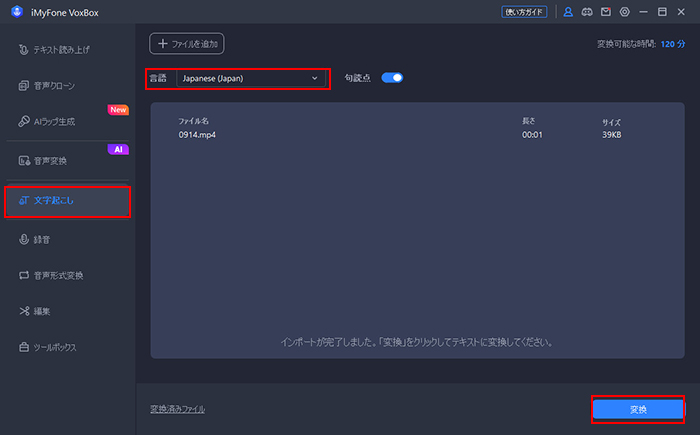
ステップ 4.しばらく待ってから起こした文字を確認します。右上でコピーするかtxtファイルとして出力することができます。
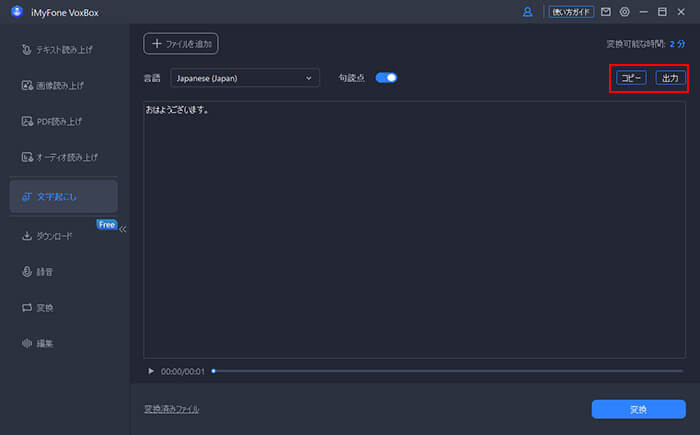
VoxBoxの使用ヒント
インポートしたMP4ファイルの品質は文字起こしの精度に影響しますので、変換後はぜひ確認して手修正をしてください。
また、テキスト読み上げのタブで、写真を文字に変換、PDFから文字起こしが行えます。
2Googleドキュメントの音声入力機能でMP4をテキスト化
「Googleドキュメント」では、ユーザーの音声をテキストに変換するための便利の音声入力機能が実装します。それを活用してMP4ファイルを文字に変換することも可能です。また、これは無料のオンラインサービスなので、WindowsパソコンとMacの両方でも動作できます。
ただし、音声入力機能のデフォルト設定ではマイク音声を認識するので、お手元のMP4ファイルの音声を認識するには、あらかじめPCの音声設定を変更しておく必要があります。
▼ GoogleドキュメントでMP4から文字起こしの手順(Windows)
ステップ 1.デスクトップの右下隅のスピーカーアイコンを右クリックして、「サウンド」を選びます。
ステップ 2.「録音」タブに移動し、「ステレオミキサー」を右クリックして「有効」を選択します。既定のデバイスではない場合はそれを選定して「既定値に設定」をクリックします。
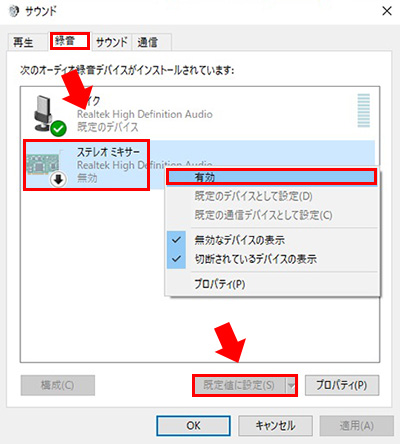
ステップ 3.Googleドキュメントを開き、「ツール」>「音声入力」にてマイク入力を開始します。
ステップ 4.MP4動画を再生すると、文字起こしが始まります。
▼ GoogleドキュメントでMP4から文字起こしの手順(Mac)
Macには、サウンドミキサーが搭載されていないため、必要な仮想デバイスをインストールしましょう。
ステップ 1.「Soundflower」と「LadioCast」を検索してインストールします。
ステップ 2.「システム環境設定」>「サウンド」と進んで、入力・出力共に「Soundflower (64ch)」を選択します。
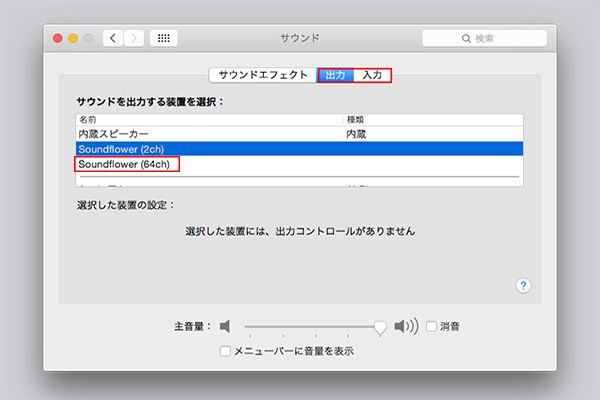
ステップ 3.LadioCast設定を下記に変更します。
入力:「Soundflower (64ch)」の「メイン」「Aux 1」を有効
出力(メイン):Soundflower (2ch)
出力(Aux 1):内蔵出力
ステップ 4.設定したら、後も同様にGoogleドキュメントの「ツール」>「音声入力」をクリックします。MP4ファイルを再生すると、文字起こしが始まります。
Googleドキュメントの使用ヒント
文字起こし途中に雑音が入ると、それも同様に書き起こされます。そのため、MP4ファイルを再生する時に、パソコンの使用や他の音声の再生を抑えてください。
また、Googleドキュメントは画像やPDFの文字起こしにも対応します。詳細は『【保存版】Googleドキュメントの文字起こしの方法を徹底解説!』でご確認ください。
Part 3.【3つ】おすすめのMP4動画文字起こしアプリ
以下に3つの優れたMP4動画から文字起こしを行うためのおすすめアプリを紹介します。
1VideoToText
一方、時折iPhoneでMP4をテキスト化する必要もありますね。ここでおすすめするのは「VideoToText」という使い勝手が良い動画文字起こしアプリです。操作画面が分かりやすいことは最大の特徴です。また、日本語だけではなく、英語やフランス語など総計8種類の言語の識別は可能です。さらに、オフラインで使用できますよ。
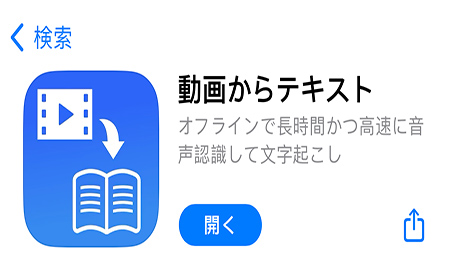
▼ VideoToTextを使ってMP4から文字起こしをする方法
ステップ 1.まずはApp storeからこのアプリをインストールして起動します。
ステップ 2.下部の「+」アイコンをタップして、アルバムから文字起こしをしたいMP4動画をインポートします。
ステップ 3.認識言語や音声感度など、文字起こしの基本設定を行います。
ステップ 4.スタートをタップして、しばらく待ってから書き起こしたテキストが表示されて、直ちに編集できます。右上の「…」をタップすればテキストのコピーと共有は可能です。
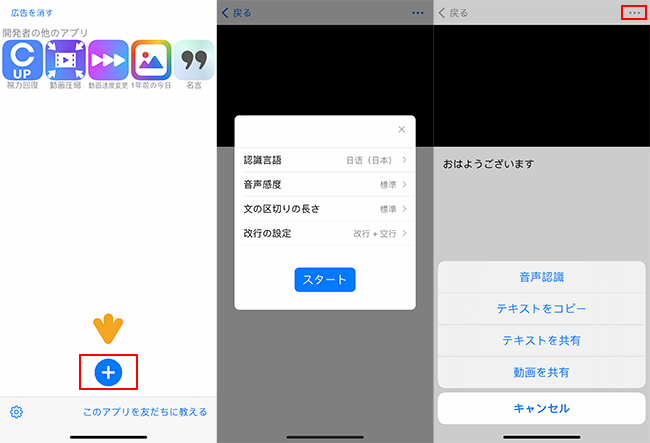
VideoToTextの使用ヒント
MP4ファイルが長い場合、エラーが発生して文字起こしができないことがあります。また、このアプリは無料で使用できますが、¥600を支払ってPro版にアップグレードすれば多くの機能が楽しめます。例えば、広告削除、音声感度・区切り・フォントサイズの変更です。
2Notta
「Notta」はAIを活用して音声をテキストに変換する文字起こしアプリです。MP4形式の動画に含まれる音声データを自動的に解析し、高精度な文字起こしを行うことが可能です。NottaはPC(Windows・Mac)やスマートフォン(iOS・Android)で利用でき、オンラインサービスとしても提供されているため、デバイスを問わずに使用できます。
また、多言語に対応しており、日本語を含む104言語で文字起こしが可能です。AIを活用して音声の文脈を理解しながら文字に起こすため、話し手の区別や誤認識の修正精度が高いのが特徴です。
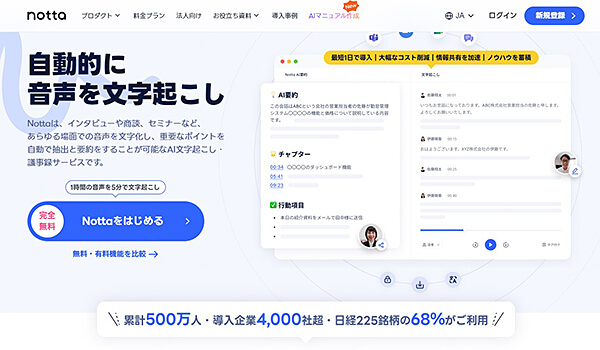
▼ Nottaを使ってMP4から文字起こしをする方法
ステップ 1.Nottaにアクセスして、「インポート」をクリックします。
ステップ 2.言語を選択して、文字起こししたいMP4ファイルをアップロードします。
ステップ 3.文字起こしが完了したテキストを音声と同期させて再生できるため、内容の確認や編集が簡単です。
ステップ 4.最後、文字起こしデータをクラウドに保存し、他のデバイスと同期が可能です。また、他ユーザーとの共有やエクスポート(TXT, PDF, SRT形式)も可能です。
3Texter
「Texter」は最先端のAI音声認識技術やWhisper技術を活用し、音声やメディアファイルを迅速かつ正確に文字起こしするアプリです。MP4形式の動画からの文字起こしにも対応しており、iOSおよびAndroidデバイスで利用可能です。また、録音と同時に指定した言語に翻訳して文字起こしできるため、多言語対応が容易です。話者識別と要約機能により、議事録の作成や内容の把握も容易になります。
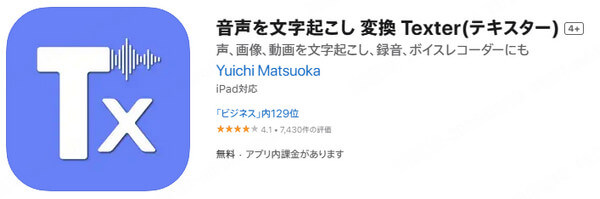
▼ Texterを使ってMP4から文字起こしをする方法
ステップ 1.Texterアプリ内の「ファイルを追加」ボタンをタップします。
ステップ 2.文字起こしの言語とMP4動画を選択すると、自動的にAIが音声を解析し、文字起こしを開始します。
ステップ 3.音声認識精度を向上させるために「ノイズリダクション」「話者識別」などのオプションを有効にします。
ステップ 4.文字起こしが完了したら、結果をTXT、PDF、Wordなどの形式で保存可能です。
Part 4.MP4から文字起こしに関するよくある質問
質問1 1時間の文字起こしはどのくらい?
一般的な速度の目安としては、ネイティブ言語話者の音声を文字に起こす場合、通常は15分から30分で1,500〜3,000ワード(単語)程度の文字を生成できると言われています。したがって、1時間の音声ファイルを文字に起こす場合、おおよその文字数は約4,500〜9,000ワードになる可能性があります。
そんな多くの文字を書き起こすには、おおよそ2〜4時間がかかることが一般的です。ただし、プロの文字起こし者は高速で作業できるため、早く完結できるかもしれません。
質問2 文字起こしにかかる費用は?
一般的な相場としては、音源1分につき100-200円程度です。この基準で計算すれば、長さは1時間のMP4ファイルをテキストに変換するために、少なくとも6,000円は必要です。
また、納期と音源の内容によって料金も変わます。急ぎの文字起こしサービスを利用したり、特定の専門用語や技術的なトピックを含む場合、普通に追加料金が発生しますよ。
質問3 効率的なMP4動画文字起こしのコツは?
MP4動画の文字起こし作業を効率化するには、以下のコツを参考にしてください:
- ノイズを減らす:背景音や雑音が多いと文字起こしの精度が下がるため、ノイズを減らしてから行いましょう。
- 動画を短く分割する:一度に長い動画を文字起こしすると負荷が大きくなるため、短く分割してから行うと精度が上がります。
- 自動修正機能を活用する:AIを活用したアプリの自動修正機能を活用すると、誤認識箇所を効率的に修正できます。
最後に
以上で、MP4から文字起こしを行うツールと方法について詳しく解説しました。MP4からの文字起こしは手作業で行う場合、1時間のファイルには数時間以上かかります。時間とエネルギーを消費する作業ですね。したがって、文字起こし作業を効率的に行い、正確性を確保するためには、専門ツールやサービスの利用を検討することが重要です。
PCユーザーなら、ぜひマルチ言語に対応して、高度なAI技術を搭載する文字起こしソフト「VoxBox」を試してください。機能が豊富で、サポートするファイル形式も多様です。下でクリックすればすぐに無料体験できますよ!










